Para usuários de Mac ou iPhone, o Notes deve ser um dos aplicativos mais indispensáveis de nossas vidas diárias. Pode ser muito útil para capturar seus pensamentos, criar uma lista de compras ou outra lista de verificação para organizar sua vida ou trabalho.
Com a ajuda de outro utilitário funcional, o iCloud, todos os memorandos que você criou no aplicativo Notas podem ser atualizados e sincronizados entre dispositivos Apple. Mas, às vezes, você pode remover acidentalmente suas notas ou perder notas importantes por outros motivos.
"Quero chorar! Perdi todas as minhas anotações, e elas não estão aparecendo no iCloud. Vivo das minhas anotações e, na verdade, tenho alguns poemas muito sentimentais lá que escrevi durante a ansiedade e a depressão pós-parto. Do Reddit ".
Neste artigo, exploraremos os meandros da recuperação de notas do iCloud no Mac e no iPhone, fornecendo um guia passo a passo e abordando perguntas frequentes comuns para ajudar você a evitar perder suas notas valiosas novamente.
Como recuperar notas do iCloud para Mac
Recuperar notas do iCloud para o seu Mac é um processo direto que aproveita o poder dos recursos de sincronização do iCloud. Também é possível recuperar notas do Time Machine se você tiver habilitado o backup do Time Machine com antecedência.
Há duas maneiras possíveis de ajudar você a recuperar itens do Notes excluídos ou perdidos do iCloud: aplicar um software profissional de recuperação de dados para Mac ou usar o site do iCloud.
Ambas as soluções são simples e não levarão muito tempo. Vamos verificá-las uma por uma!
Método 1. Recupere notas do iCloud para Mac com o software de recuperação do iCloud
Escolher um software profissional de recuperação de dados é uma decisão sensata para recuperar Notas no Mac , pois o software pode recuperar Notas do iCloud e também escanear o disco rígido local do seu Mac para ajudar você a encontrar itens de Notas perdidos que você não pode recuperar do iCloud.
O EaseUS Data Recovery Wizard para Mac pode tornar a recuperação do Notes ainda mais simples e rápida. Este software oferece uma versão de teste, e você pode baixá-la clicando no botão a seguir.
É um software de recuperação confiável para Mac que ajuda você a recuperar arquivos de Notas, fotos, contatos e Pages excluídos do iCloud. Se você precisar restaurar outros arquivos, como vídeos e documentos da Microsoft, é recomendável escanear o disco rígido do Mac ou o disco de backup externo.
Ofereceremos o guia de recuperação do iCloud aqui. Se você precisar recuperar arquivos deletados em um Mac do disco local, escolha o disco de destino na aba "Hardware Disk".
Etapa 1. Escolha a recuperação do iCloud
Selecione a aba iCloud na lista à esquerda, escolha a opção "Recuperar dados da conta iCloud" para recuperar suas notas e clique em "Avançar" para efetuar login na sua conta iCloud.
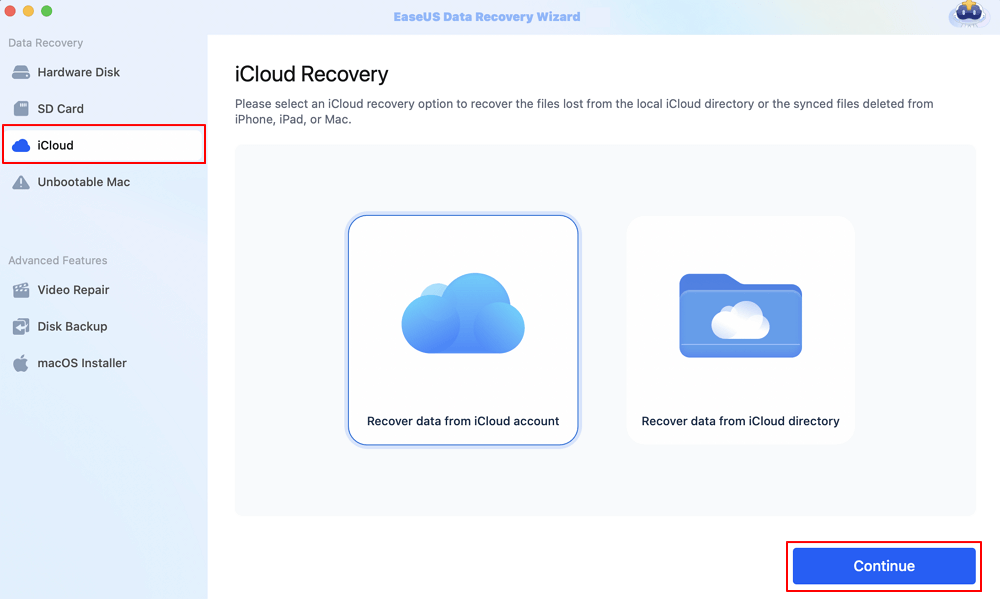
Etapa 2. Escolha a categoria "Notas"
O software EaseUS escaneará rapidamente todos os dados recuperáveis da sua conta iCloud. Marque a categoria "Notas" e clique no botão "Próximo".
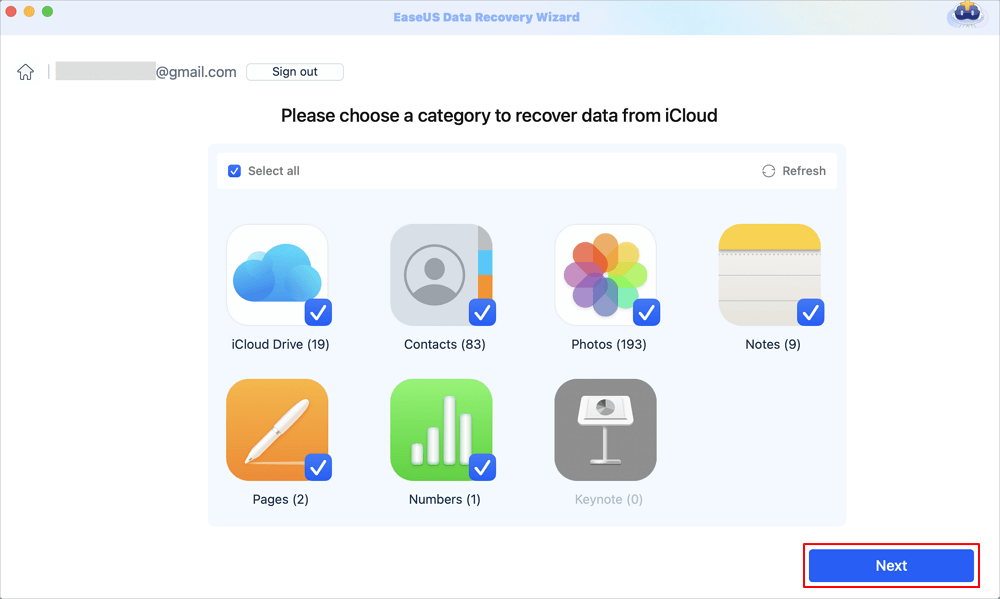
Etapa 3. Recuperar notas do iCloud
Selecione as notas que deseja restaurar, clique no ícone de olho para visualizar os detalhes e, em seguida, clique no botão "Recuperar" para recuperá-las.

Etapa 4. Salvar notas recuperadas
Escolha um local de armazenamento seguro no disco rígido do seu Mac para salvar as notas recuperadas. Você também pode salvar as notas recuperadas em suas unidades de nuvem, como DropBox, OneDrive, GoogleDrive, etc.
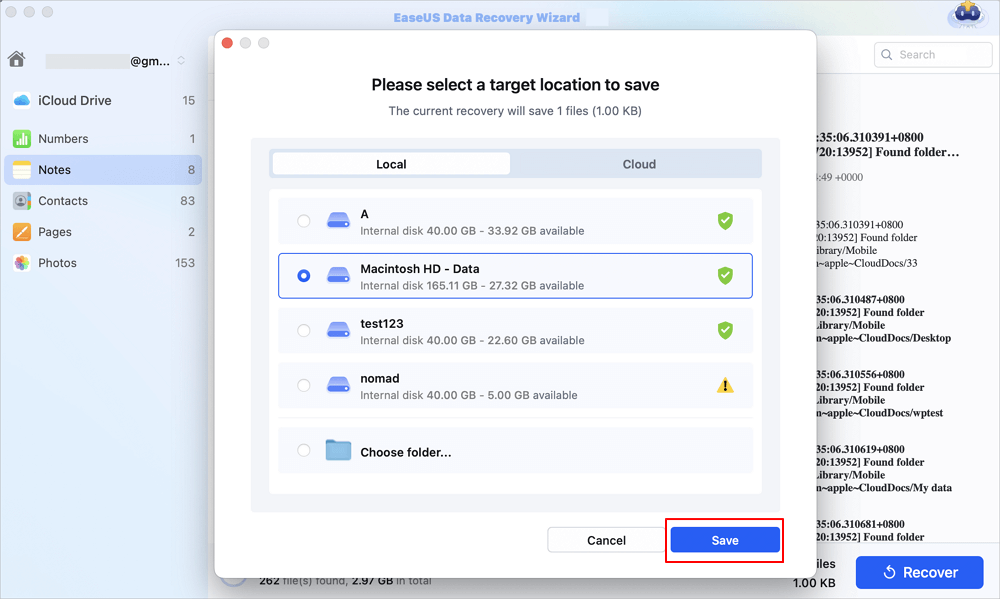
Se você acha que esta ferramenta de recuperação do iCloud para Mac é útil, compartilhe-a nas redes sociais e conte para mais usuários!
Método 2. Recuperar notas do iCloud para Mac no site
Se você habilitou a sincronização do iCloud no Notes, você pode visitar o site oficial do iCloud para restaurar o Notes deletado do iCloud. Você pode descobrir que alguns itens do Notes que você deletou no seu Mac ainda estão armazenados no iCloud.
Etapa 1. Faça login com seu Apple ID no site oficial do iCloud. Se você tiver feito login com este Apple ID no seu Mac, você pode fazer login no site com um clique.
Etapa 2. Após efetuar login, você pode visualizar todas as Notas sincronizadas na página inicial. Você pode então abrir as Notas no site e copiar os itens de Nota desejados para o seu Mac.

Etapa 3. Para recuperar algumas notas excluídas recentemente, você pode acessar a pasta "Excluídas recentemente" e clicar em "Recuperar".

⭐Aviso: A pasta "Excluídos recentemente" funciona de forma semelhante à pasta Lixeira do Mac , e as notas excluídas serão mantidas nesta pasta por até 40 dias.

Como restaurar notas do iCloud para o iPhone
Se você precisar recuperar Notas apagadas do iCloud para seu iPhone, você pode habilitar a sincronização do iCloud para seus arquivos de Notas no iPhone. Então, todos os itens que você carregou para o iCloud podem ser acessados no aplicativo Notas no seu iPhone.
Passo 1. Desbloqueie seu iPhone e vá para configurações.
Etapa 2. Abra sua seção de informações pessoais e toque em "iCloud" para mostrar mais configurações do iCloud.
Etapa 3. Em seguida, ative "Notas" para sincronizar todos os memorandos do iCloud no seu iPhone no aplicativo Notas.
| 💡Observação: você também pode recuperar os itens excluídos do Notes no site do iCloud, assim como fizemos no Mac. Se você excluir memorandos no iPhone e no iCloud, precisará restaurá-los dos backups. |
Resumo
Os tutoriais para recuperar Notas do iCloud para Mac e iPhone são simples. Se você não quiser sincronizar Notas no seu Mac para evitar excluir permanentemente Notas do iCloud , você pode ir para "Configurações do Sistema"> "Conta Apple"> "iCloud"> "Notas" na seção "Salvo no iCloud" > desativar "Sincronizar Este Mac".

Sinta-se à vontade para compartilhar esta passagem no Facebook, X ou outras redes sociais.
Perguntas frequentes sobre recuperação de notas do iCloud
Ainda tem alguma dúvida sobre a recuperação do Notes? Verifique as seguintes perguntas frequentes e tente aprender mais:
1. As notas do meu Mac são copiadas para o iCloud?
Claro, mas você precisa permitir que o Notes salve no iCloud nas configurações de sincronização do iCloud. Você pode ir para as configurações do iCloud e garantir que a opção Notes esteja marcada.
Quando isso estiver ativado, suas Notas serão sincronizadas em todos os seus dispositivos Apple conectados à mesma conta do iCloud e armazenadas em backup no iCloud.
2. Posso restaurar as Notas do iPhone pelo iCloud?
No seu iPhone, abra Ajustes e toque no seu nome na parte superior para acessar as configurações do Apple ID. Em seguida, toque em iCloud e ative o Notes Sync. Se suas notas não estiverem aparecendo, talvez seja necessário executar uma restauração; no entanto, esse método não é recomendado porque você pode perder mais dados após a redefinição.
3. Por que minhas Notas do iCloud desapareceram?
Muitas causas potenciais podem levar ao desaparecimento das Notas do iCloud:
- Problemas de sincronização
- Armazenamento iCloud Cheio
- Configurações incorretas
- Excluído de outro dispositivo
- Problemas de conta
- Atualização de software
Esta página foi útil?
Atualizado por Jacinta
"Obrigada por ler meus artigos. Espero que meus artigos possam ajudá-lo a resolver seus problemas de forma fácil e eficaz."
Escrito por Leonardo
"Obrigado por ler meus artigos, queridos leitores. Sempre me dá uma grande sensação de realização quando meus escritos realmente ajudam. Espero que gostem de sua estadia no EaseUS e tenham um bom dia."
-
O EaseUS Data Recovery Wizard é um poderoso software de recuperação de sistema, projetado para permitir que você recupere arquivos excluídos acidentalmente, potencialmente perdidos por malware ou por uma partição inteira do disco rígido.
Leia mais -
O EaseUS Data Recovery Wizard é o melhor que já vimos. Está longe de ser perfeito, em parte porque a tecnologia avançada de disco atual torna a recuperação de dados mais difícil do que era com a tecnologia mais simples do passado.
Leia mais -
O EaseUS Data Recovery Wizard Pro tem a reputação de ser um dos melhores programas de software de recuperação de dados do mercado. Ele vem com uma seleção de recursos avançados, incluindo recuperação de partição, restauração de unidade formatada e reparo de arquivos corrompidos.
Leia mais
Artigos relacionados
-
Como Recuperar Arquivo PhotoShop no Mac: Não Salvo, Corrompido, Excluído e Fechado [2025]
![author icon]() Jacinta 27/10/2025
Jacinta 27/10/2025
-
Como corrigir o SSD não aparece no Mac (compatível com SanDisk/SamSung SSD)
![author icon]() Rita 27/10/2025
Rita 27/10/2025
-
Notas não funcionam em um Mac: 5 maneiras de consertar
![author icon]() Leonardo 27/10/2025
Leonardo 27/10/2025
-
![author icon]() Rita 27/10/2025
Rita 27/10/2025
